Os usuários assistem vídeos com legendas por inúmeros motivos: desde pessoas com deficiência auditiva, rolagem sem som ou assistindo conteúdo em outro idioma. Ver uma transcrição na tela torna todos os tipos de conteúdo mais acessíveis.
Mas as legendas e legendas só funcionam quando são fáceis de ler. Se você usar uma cor igual à do plano de fundo ou escolher uma fonte cursiva complicada, os espectadores não conseguirão entender o que está acontecendo. O segredo é usar uma fonte legível que se destaque sem criar distrações.
Use este guia para legendar fontes e começar a melhorar a acessibilidade do vídeo para todo o seu público.
4 coisas a considerar ao escolher uma fonte de legenda
Se você já assistiu a um filme estrangeiro ou assistiu esportes em um lugar barulhento, provavelmente já está familiarizado com a legendagem — e pode ter observado algumas coisas sobre o texto. Geralmente tem uma cor brilhante, como amarelo, e tem um tamanho de letra grande. Essas características existem por um motivo: elas adicionam contraste para tornar as legendas muito mais fáceis de ler.
Ao adicionar legendas aos seus vídeos, escolha um tipo de letra que se destaque do plano de fundo para que seus espectadores possam lê-los com clareza. Aqui estão algumas dicas:
- Evite distrair o texto: Enquanto captions e legendas são ótimos para quem precisa ou quer, não devem se distrair do vídeo. Seu texto deve ser claro, limpo e ter um tamanho adequado para que apareça sem perder o foco do vídeo ou cobrir elementos visuais importantes.
- Priorize a legibilidade: Tipos de letra complexos podem parecer bons, mas são difíceis de ler. Se você tiver problemas para decifrar uma fonte, seu espectador também o fará, o que pode prejudicar a experiência de assistir ao seu vídeo. Troque-o por um que você possa entender imediatamente.
- Escolha uma fonte adequada ao tema do seu vídeo: As melhores fontes para vídeos correspondem ao tom existente. Se você estiver criando vídeos altos e cheios de energia, uma fonte colorida e ousada pode funcionar. Por outro lado, um vídeo em estilo documentário sobre um assunto sério pode precisar de algo mais discreto e simples.
- Use sombras ou contornos para melhorar a visibilidade: Se você adicionar texto branco a um plano de fundo que muda constantemente, há uma chance de algumas palavras se perderem em cores mais claras. Adicionar sombras e contornos, que contêm cada letra com um tom mais escuro, ajuda o texto a se destacar em fundos de qualquer cor.
As 5 melhores fontes para legendas
Escolher uma fonte para suas legendas não precisa ser difícil. O Captions app tem mais de 20 opções, desde simples e elegantes até divertidas e divertidas — e todas são legíveis e fáceis de usar.
É importante observar que a tipografia é o tipo real de fonte que você usa, como Calibri ou Times New Roman, e a fonte descreve os elementos cumulativos do texto que você usa. Isso significa que um tamanho 12, Times New Roman em negrito, é um tipo de letra, e um tamanho 14, Times New Roman em itálico, é outro. Considere cada elemento, incluindo a fonte e o formato, para escolher a opção mais atraente e legível para suas legendas.
Aqui estão cinco das nossas principais opções:
1. helvética
Helvetica é uma fonte clássica sem serifa, o que significa que não tem curvas ou projeções nas extremidades das letras. Isso facilita a leitura para muitos usuários, especialmente aqueles que visualizam em telas de baixa resolução. Tem uma aparência especialmente limpa e as letras são fáceis de distinguir e entender. Helvetica é um excelente ponto de partida se você quiser uma fonte simples, mas eficaz.
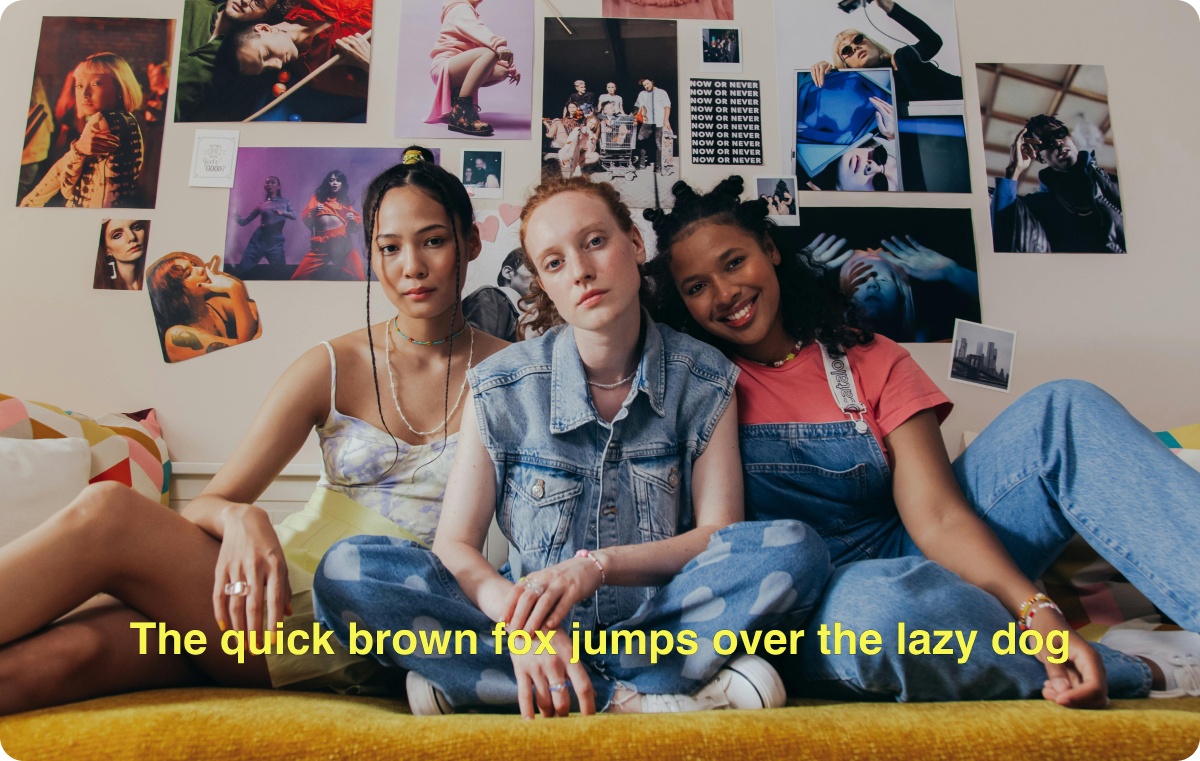
2. Roboto
Roboto é outro tipo de letra simples, sem serifa, que não distrai o que está acontecendo no seu vídeo. Essa fonte é mais arredondada do que outras opções populares, como a Helvetica, dando um toque mais contemporâneo.
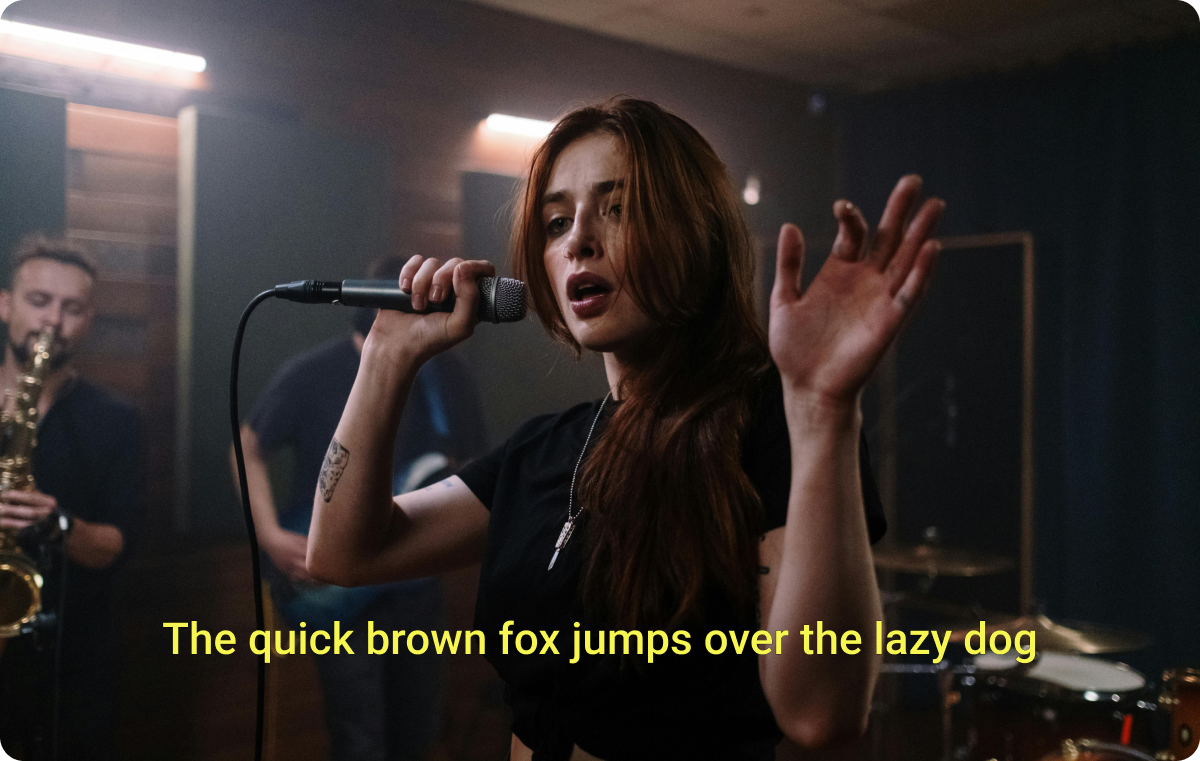
3. Avenir
Avenir é uma fonte sem serifa de aparência moderna com letras simples e atarracadas. Ele aumenta a qualidade estética de um vídeo sem distrair, tornando-o uma opção sólida se você está priorizando a legibilidade e a aparência.
4. Fredoka One
Fredoka One é uma fonte sem serifa com uma atmosfera divertida que parece que você a escreveu com um marcador, mas mais nítida. É ótimo para quando você deseja usar uma fonte mais exclusiva e, ao mesmo tempo, manter uma aparência simples.
5. Lagosta
A lagosta tem letras cursivas em itálico grossas que realmente se destacam para o espectador. Esse tipo de letra ousado imita letras em bonés de beisebol da velha escola ou na lateral dos clientes, por isso também dá um toque vintage. No entanto, fica melhor em vídeos que não contêm muito texto, por isso não se torna uma distração.
3 dicas para legendas eficazes
Depois de encontrar a melhor fonte para suas legendas, você precisará tomar mais algumas decisões sobre cores, consistência e tamanho. Veja como criar legendas que dão conta do recado sem deixar de ter uma boa aparência:
- Escolha cores de fonte que contrastem com o plano de fundo do seu vídeo — Se seu vídeo for exibido ao ar livre com um céu azul brilhante, as legendas em azul claro ficarão em segundo plano e os espectadores não conseguirão lê-las. Em vez disso, escolha uma cor que contraste com os tons gerais do seu vídeo. Preto ou branco geralmente são as melhores opções, e são ainda melhores se você usar sombras ou contornos para obter mais visibilidade.
- Mantenha uma fonte consistente em todo o vídeo — Com tantas opções de fontes lindas, pode ser difícil escolher apenas uma. No entanto, é melhor escolher uma fonte única e consistente para todo o vídeo para evitar distrações, a menos que você queira trocar as fontes para enfatizar determinadas palavras.
- Escolha o tamanho e o posicionamento corretos — As legendas devem ser grandes o suficiente para serem lidas, mas pequenas o suficiente para não cobrirem nenhum elemento importante do vídeo. Você também deve pensar na colocação. Embora a parte inferior da tela seja comum para legendas, ela pode variar de caso para caso, especialmente se o assunto do vídeo se mover.
Como escolher uma fonte no Captions app
O Captions tem tudo o que você precisa para criar legendas com o equilíbrio perfeito entre legibilidade e estética — e a melhor parte é que você não precisa transcrever o texto manualmente. Veja como adicionar legendas e ajustar suas configurações para obter a aparência certa:
- Abra o Captions app.
- Toque no botão roxo “Criar” na parte inferior da tela.
- Importe um vídeo ou grave um no aplicativo.
- Selecione seu idioma e toque em “Continuar”.
- Aguarde até que o Captions AI transcreva automaticamente sua voz.
- Use a barra inferior para personalizar a fonte. Nesse estágio, você também pode ajustar o tamanho e as cores das legendas.
- Se quiser, você pode editar palavras individuais para aumentá-las, o que as torna maiores, ou enfatizá-las, o que ajusta suas cores para ficarem mais claras e visíveis.
- Quando terminar, exporte para o rolo da câmera para fazer o upload em qualquer lugar.
Legende seus vídeos com Captions
Pessoas com deficiência auditiva, que preferem navegar sem som ou que simplesmente gostam de ver o que você está dizendo merecem um melhor acesso para entender — e aproveitar — seu conteúdo.
Colocar texto manual em um vídeo pode ser um trabalho árduo, então deixe que o Captions faça isso por você. O Captions legenda automaticamente os vídeos em vários idiomas e tem uma biblioteca de fontes fáceis de ler e esteticamente agradáveis para você escolher. Dê sua própria opinião aos tipos de letra das legendas selecionando a cor, o tamanho e os efeitos e reduzindo o tempo de edição.









